Photoshop工作界面简介
Photoshop作为一款图形图像编辑软件,凭借其强大的图形图像处理功能得到了众多人的追捧和青睐,可以说,利用PS没有做不到的,只有你想不到的。
操作方法
- 01
标题栏: 标题栏位于窗口的最上方标识当前窗口打开的应用程序或窗口文档名称。它的左边是控制菜单按钮,单击该图标可打开控制菜单。标题栏的最右边是“最小化、最大化、恢复、关闭”按钮 。
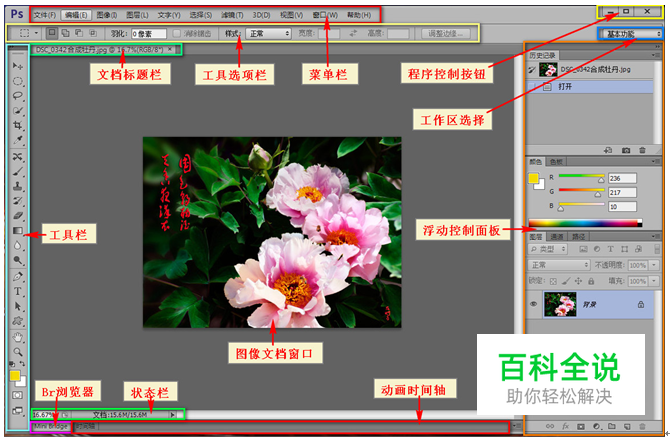
- 02
菜单: Photoshop与Windows应用程序一样,根据编辑图像的各种需求,将所有的功能分类后,分别放在菜单栏的9个菜单中,每一个菜单都有属于自己的一组命令。

- 03
工具栏: 显示当前选取工具的选项和相关参数。当选定某个工具后,选项栏就会改变成相应工具的各种参数。单击“窗口→选项”菜单,可选择或取消该工具栏。双击选项栏最左边区域可缩小选项栏。

- 04
在程序窗口的左侧有一个工具箱,它包含了用于图形处理的常用工具,每种工具以一种图标的形式表示。依照功能分为选择 、绘图 、图像编辑、辅助工具等。选择“窗口→工具”菜单可对该工具栏进行选择。按下Tab键,可以切换工具箱的显示和隐藏。双击最上边区域可缩小工具栏。工具按钮右下小三角,表示有扩展工具,在该按钮中按下鼠标左键不放,稍后可弹出其隐藏的工具。拖动工具箱蓝条,可移动工具箱到桌面的其它位置。

- 05
图像窗口: 图像窗口是Photoshop操作窗口中的一个子窗口,用来编辑与处理图像文件的工作区域,又称文档窗口。每一幅打开的图像都有自己的编辑窗口。带有自己的标题栏,提供了文件的基本信息。包括控制菜单、文件图标及文件名、存放路径、图像显示比例、颜色模式等。

- 06
控制面板: 控制面板也是一种窗口,浮在活动窗口的上方,共有13个面板,通常将一些功能相近的2~3个控制面板组合放置在一起。单击“窗口”菜单,可选择控制面板。每一个控制面板都有一个面板菜单,单击右上角的小三角按钮可打开菜单,做进一步的编辑。拖动右下角调节大小,或双击面板中的选项卡标签或标题栏,可将该组面板缩为最小化状态,再次双击又可恢复原来的形状。按Tab键可以隐藏包括工具箱、状态栏、控制面板,按Shift+Tab组合键,可以关掉所有控制面板,再按一次恢复原状。

- 07
状态栏: 左边为缩放框,用于图像文档的显示比例,和图像窗口标题栏中的显示比例一致。可以在此窗口中输入数值后按回车键,来改变图像窗口的显示比例。该文本框中的数值变化范围为0.4%~1600%。

